Top 6 des GIF resizers pour redimensionner GIF sur PC et Smartphone
La popularité rapide des GIF est évidente. De nombreux internautes les utilisent pour présenter des illusions d'optique amusantes et géniales, vous pouvez les voir sur les sites de médias sociaux. Mais comme nous le savons, ces plateformes de médias sociaux sont accompagnées de normes lors du partage de fichiers multimédias. Cela s'applique également aux GIF, notamment sur la taille du GIF.
Ainsi, avant de partager vos beaux fichiers GIF, il est important de connaître la taille standard pour une plateforme sociale spécifique et d'avoir un GIF Resizer pratique. Dans cet article, nous vous présenterons 6 meilleurs GIF resizers pour vous aider à modifier efficacement la taille de GIF en ligne ou hors ligne sur PC ou sur les mobiles.
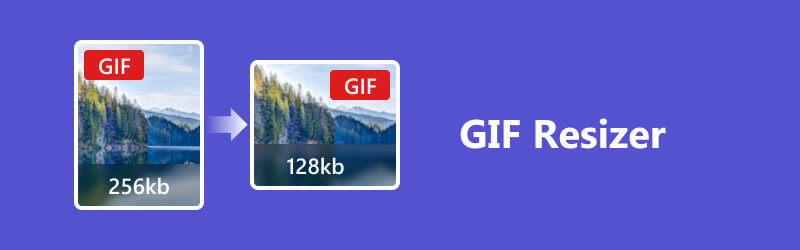
Partie 1. Les 4 meilleurs redimensionneurs GIF en ligne ou hors ligne sur PC
Les redimensionneurs GIF de bureau hors ligne sont parfaits pour ceux qui n'ont pas toujours accès à Internet lorsqu'ils effectuent des tâches. Parfois, Internet fluctue et vous ne pouvez pas travailler correctement. Ils veulent un écran plus grand et plus large lors de l'édition de certaines images, comme les fichiers GIF.
Il y a d'autres qui souhaitent également utiliser des programmes Web pour redimensionner GIF sans avoir à télécharger ou à installer une application. Il vous aidera à économiser de l'espace mémoire et du temps. De plus, à tout moment, n'importe où, à condition que vous ayez accès à Internet, vous pouvez redimensionner vos fichiers GIF à l'aide de ces redimensionneurs GIF en ligne.
1. Vidmore Convertisseur Vidéo
Vidmore Convertisseur Vidéo est un programme multiplateforme pour éditer des fichiers tels que des images, des vidéos et des fichiers audio. Avec lui, vous pouvez définir la largeur et la hauteur du fichier GIF et appliquer des effets à votre fichier GIF pour une amélioration supplémentaire. En plus de cela, vous pouvez modifier la fréquence d'images selon l'affichage souhaité, appliquer une animation en boucle ou couper la vidéo.
Avant d'exporter le fichier, vous pouvez prévisualiser le résultat de votre GIF après quelques modifications. Par conséquent, vous pouvez déterminer s'il doit encore être amélioré. Dans l'ensemble, c'est un outil formidable et pratique pour tous les utilisateurs, quel que soit leur niveau d'expérience.
Avantages :
– Interface conviviale pour une navigation facile dans les outils.
– Ajoutez une animation en boucle, réduisez la durée de la vidéo, ajustez le FPS, etc.
– Prévisualisez le résultat ou la sortie vidéo.
– Accédez à plus d'outils de montage vidéo et appliquez-les aux GIF.
– Disponible sur les ordinateurs Windows et Mac.
L'inconvénient :
– Les outils et les options peuvent être accablants.
- Convertir les fichiers vidéo/audio ou d'image, tels que MP3, AIFF, M4A, M4R, WAV, FLAC, AAC, M4B, OGG, MP4, AVI, FLV, MOV, MKV, etc.
- Offrir de nombreux fonctions de montage vidéo, tels que ajouter les effets, fusionner, compresser, recadrer, rotater, etc.
- Fonctionner à une vitesse de conversion 50 fois plus rapide.
- Créer une vidéo personnalisée à partir de clips vidéo et des images.
- Faire un collage vidéo à partir des clips vidéo et des images.
- Prévisualiser vos fichiers vidéo à tout moment avec le lecteur multimédia.

Étape 1. Télécharger et installer Vidmore Convertisseur Vidéo
Une fois l'outil téléchargé, installez-le sur votre ordinateur et lancez-le. Après cela, vous pouvez en faire le tour pour vous familiariser avec son interface et ses fonctionnalités.
Étape 2. Accédez à Créateur GIF
À partir de l'interface principale, vous remarquerez les quatre onglets principaux dans la partie supérieure. Choisissez Boîte à outils et chercher Créateur GIF. Ensuite, sélectionnez cette option et un autre panneau apparaîtra.
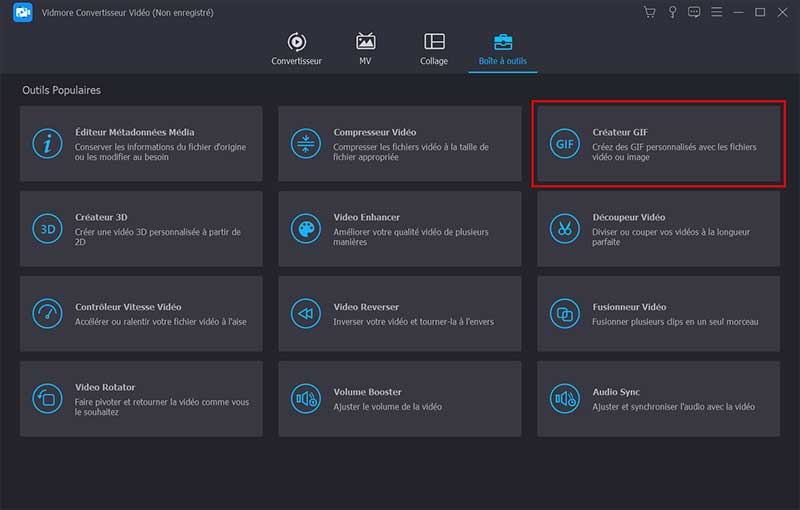
Étape 3. Ajouter le fichier
Cette fois, choisissez Vidéo en GIF fichier et ajoutez le fichier GIF que vous souhaitez redimensionner. Ensuite, vous devriez être dirigé vers l'interface principale de Créateur GIF par la suite.
Étape 4. Redimensionner le fichier GIF
Sur cette page, vous pouvez modifier la valeur préremplie à la taille souhaitée et la fréquence d'image directement. Aussi, vous pouvez le modifier par l'outil Éditer. Ensuite, vérifiez le résultat en appuyant Aperçu. Une fois terminé, appuyez sur le bouton Créer GIF dans le coin inférieur droit.
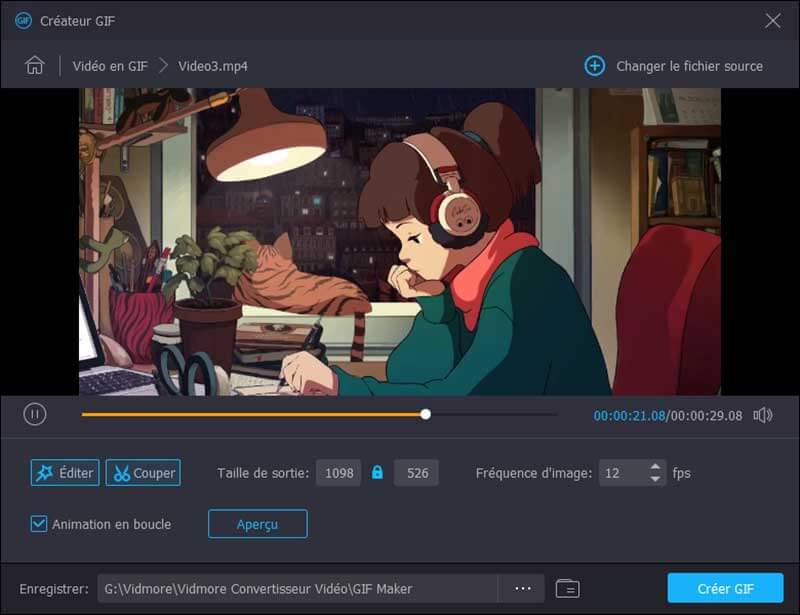
2. Easy GIF Animator
Easy GIF Animator est le meilleur outil pour redimensionner GIF, c'est un puissant éditeur de GIF. Il vous permet de découper ou redimensionner rapidement GIF. La qualité d'image inégalée, les effets offerts et les fonctionnalités d'édition sont les raisons pour lesquelles Easy GIF Animator est un redimensionneur GIF excellent.
De plus, il est capable de convertir vos vidéos en fichiers GIF. Par conséquent, si vous avez un enregistrement vidéo amusant que vous souhaitez partager en ligne, il peut vous aider.
Avantages :
– Les animations peuvent être enregistrées au format SWF avec une musique de fond.
– Il peut convertir des fichiers vidéo en GIF.
– Ajoutez des effets visuels aux fichiers GIF en un instant.
Les inconvénients :
– Il ne permet que 20 essais d'utilisation.
– Il est uniquement compatible avec les systèmes d'exploitation Windows.
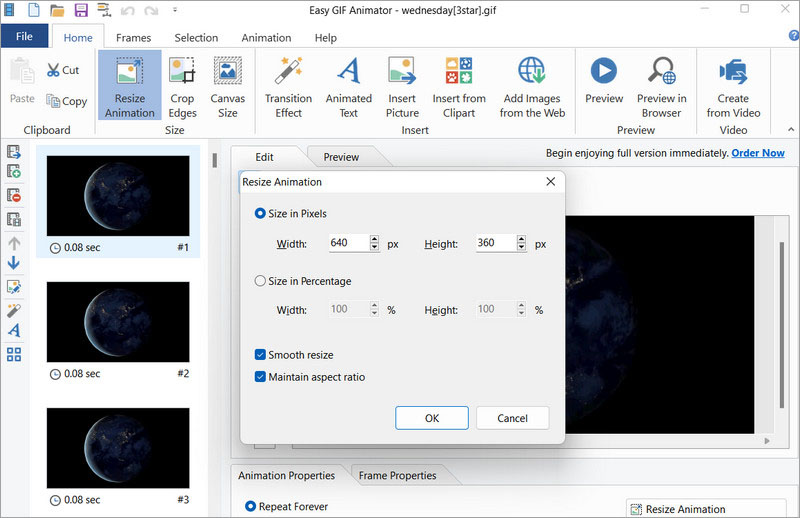
3. RedKetchup.io
RedKetchup.io est un GIF resizer en ligne qui peut modifier la taille de GIF en masse ou par lots. Beaucoup de choses supplémentaires peuvent être faites avant d'exporter le GIF. L'une consiste à rogner le GIF, et l'autre à créer un GIF, vous permettant d'éditer, d'ajouter des autocollants, etc.
Et à part le GIF, il prend également en charge autre formats de fichiers image, tels que WEBP, HEIC, TIFF, ICO et SVG. Désormais, si vous souhaitez réduire la taille de votre fichier GIF, vous pouvez profiter de son compresseur d'image. Dans l'ensemble, c'est un excellent outil de redimensionnement GIF en ligne avec de nombreuses fonctionnalités étonnantes.
Avantages :
– Convertissez un GIF animé en vidéo ou vice versa.
– Ajustez la vitesse de lecture, changez la couleur d'arrière-plan, redimensionnez, etc.
– Optimisez les fichiers GIF à la plus petite taille de fichier ou à un affichage de haute qualité.
L'inconvénient :
– Le site Web du programme est livré avec des publicités.
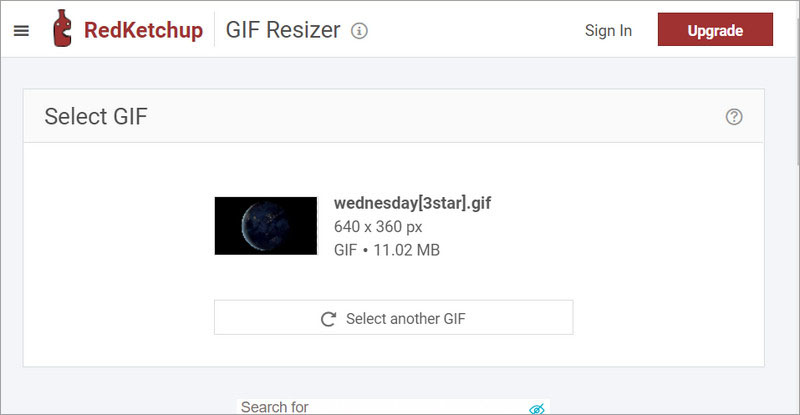
4. EZGIF Image Resizer
EZGIF Image Resizer est un redimensionneur GIF gratuit que vous pouvez utiliser sur votre navigateur. Le programme offre la possibilité de redimensionner GIF, à condition que vous disposiez d'un navigateur et d'un accès à une connexion Internet.
En raison de l'interface conviviale du programme, les utilisateurs n'ont pas besoin d'être férus de technologie ou d'entrer dans les techniques pour naviguer dans le programme. De plus, il prend en charge d'autres fichiers image, notamment BMP, PNG, JPG et bien plus encore.
Avantages :
– Il prend en charge de nombreux formats de fichiers image.
– Les programmes d'installation et de téléchargement ne sont pas nécessaires.
– Compressez les fichiers GIF pour réduire la taille du fichier.
Les inconvénients :
– Il n'a pas d'interface utilisateur interactive.
– Il ne peut pas dépasser la taille de fichier maximale de 50 Mo.
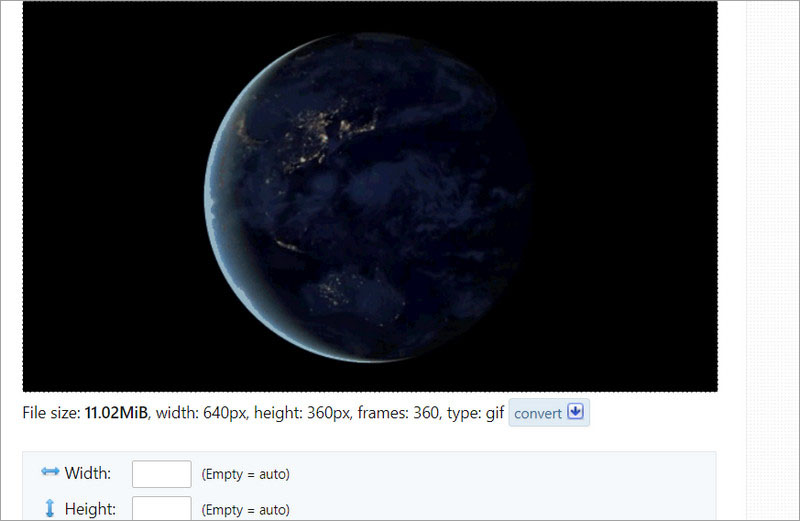
Partie 2. Les 2 meilleurs redimensionneurs GIF idéaux pour les mobiles
Désormais, si vous êtes le type d'utilisateur qui passe le plus clair de son temps à effectuer des tâches avec des appareils mobiles, celles-ci sont pratiques car vous pouvez redimensionner GIF du bout des doigts. Ainsi, il n'est pas nécessaire qu'un ordinateur effectue la tâche de redimensionnement des fichiers GIF.
1. GIF Studio
Les utilisateurs d'Android peuvent compter sur GIF Studio pour modifier la taille de GIF. Cet outil peut effectuer des tâches incroyables, telles que le recadrage, l'édition, l'ajout d'autocollants, le contrôle du timing, la création d'un collage GIF, et bien plus encore.
En plus, vous pouvez aussi modifier la couleur d'arrière-plan d'image. Pour ajouter des autocollants, vous pouvez choisir d'ajouter un GIF animé à une photo ou vice versa. Cela signifie que vous pouvez ajouter une photo statique à un GIF animé.
Avantages :
– Créez une animation de diaporama photo avec de nombreux effets disponibles.
– Fusionnez plusieurs GIF en un seul ou créez un collage.
– Réduisez la taille d'un fichier GIF en le recadrant.
Les inconvénients :
– L'interface n'est pas conviviale.
– Les utilisateurs ne peuvent pas accéder aux dossiers.
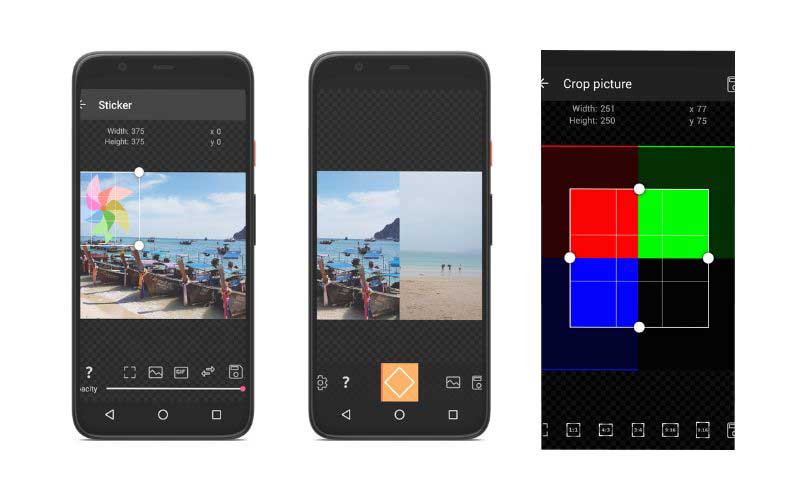
2. ImgPlay - GIF Maker
Pour une compression et un redimensionnement GIF simples sur iOS, téléchargez ImgPlay. Ce programme peut gérer le travail avec succès sans se soucier de l'optimisation GIF car il est compatible avec différentes versions d'iOS.
Avantages :
– Créez et combinez des légendes directement sur les sites de médias sociaux.
– Redimensionne, convertit et divise efficacement les fichiers GIF.
– Une application gratuite de création de GIF pour iPhone.
Les inconvénients :
– Le chargement de vidéos ou de GIF peut parfois prendre du temps.
– Il ajuste automatiquement la vitesse des GIF.
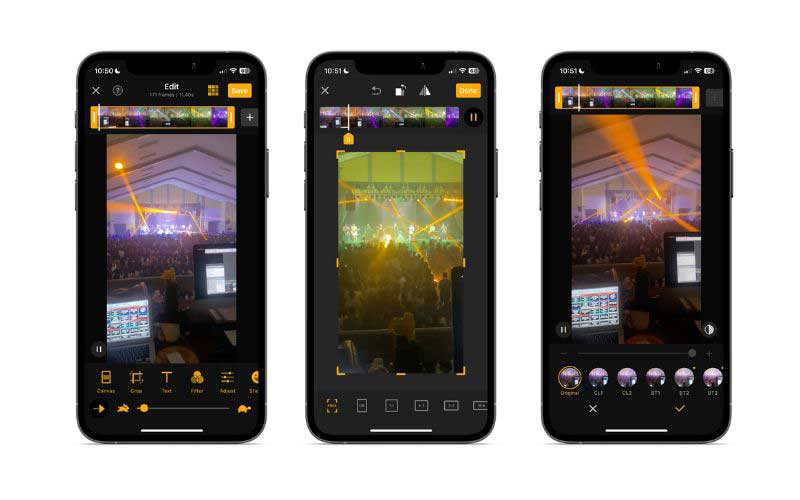
Partie 3. FAQ sur le redimensionnement des GIF
Puis-je redimensionner les GIF dans Photoshop ?
Vous devez ouvrir Taille de l'image pour modifier la taille de votre fichier GIF à l'aide de Photoshop. Après avoir identifié la taille, assurez-vous que la case Rééchantillonner l'image est décochée pour conserver sa qualité d'origine.
Comment redimensionner un fichier GIF sans perdre en qualité ?
Vous devez utiliser un outil fiable, comme Vidmore Convertisseur Vidéo, pour vous aider à éditer n'importe quel fichier GIF ou vidéo sans perte de qualité.
Les redimensionneurs GIF en ligne sont-ils sûrs à utiliser ?
Oui. Cependant, vous devez être vigilant sur quoi vous cliquez en ligne. Ils pourraient endommager votre ordinateur. Méfiez-vous également des outils en ligne qui demandent vos informations personnelles.
conclusion
Une revue des meilleurs GIF Resizers en ligne et hors ligne sur PC ou pour les appareils mobiles. En utilisant ces programmes, vous pouvez partager des GIF amusants sans vous soucier de la taille standard de votre plate-forme sociale sélectionnée. Et vous pouvez utiliser Vidmore Convertisseur Vidéo pour une meilleure qualité ou sans perte.

